目录
一、首先是了解Jmeter接口测试用到的组件二、详细流程一、首先是了解Jmeter接口测试用到的组件
1、测试计划:Jmeter的起点和容器2、线程组:代表一定的虚拟用户3、取样器:发送请求的最小单元4、逻辑控制器:控制组件的执行顺序5、前置处理器:在请求之前的操作6、后置处理器:在请求之后的操作7、断言:判断请求是否成功8、定时器:是否延迟或者间隔发送请求9、配置元件:请求期的配置信息10、监听器:负责收集测试结果执行顺序:测试计划→线程组→配置元件→前置处理器→定时器→取样器→后置处理器→断言→监听器
作用域:
组件会作用于他的同级父级组件,同级组件及同级组件的子组件(可以通过查看结果树来验证作用域,如下图所示)
二、详细流程
1、配置元件→用户定义的变量:定义全局变量
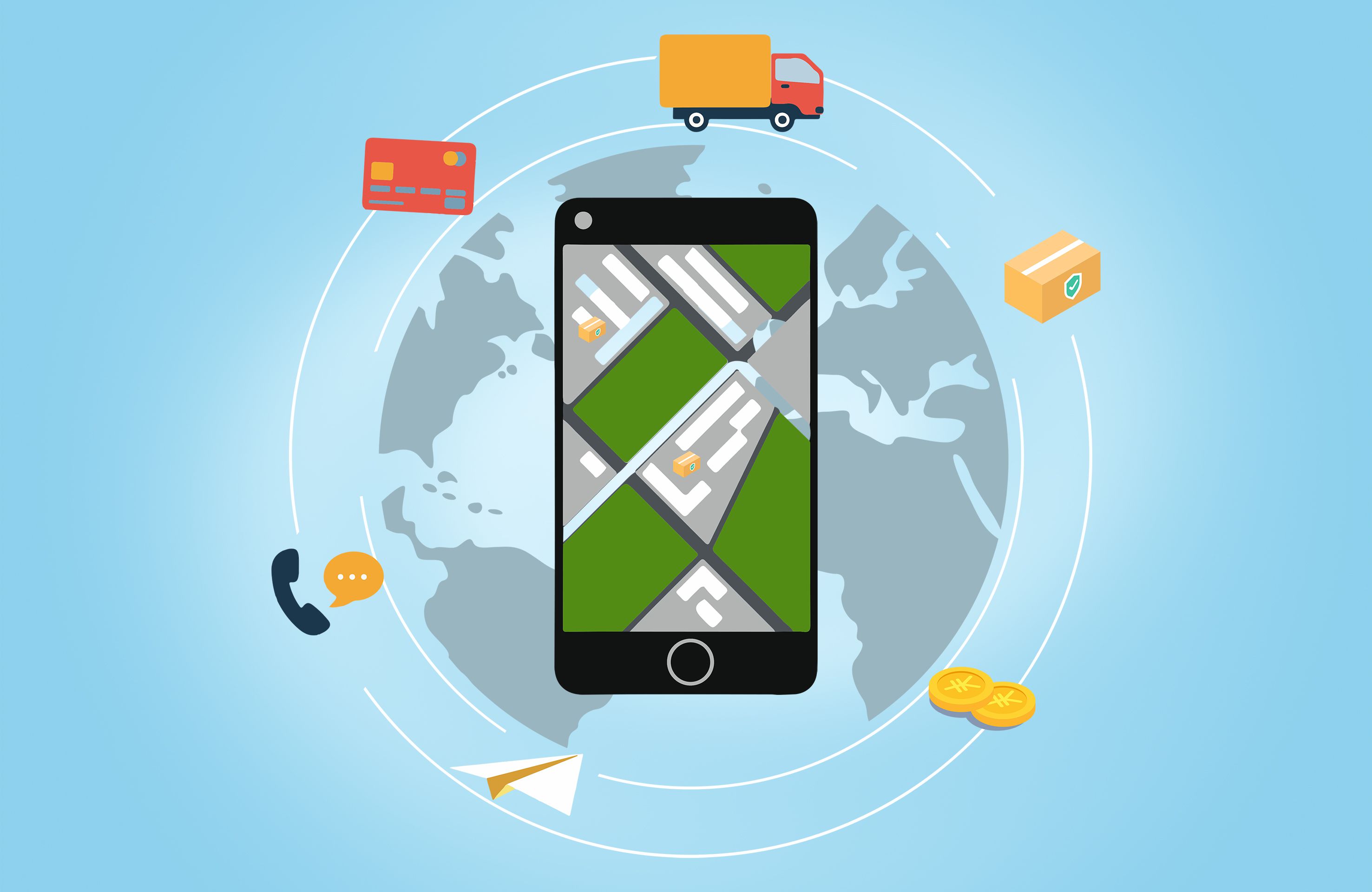 (资料图)
(资料图)
2、配置元件→HTTP Cookie管理器
客户端第一次访问服务器,服务器就会生成Cookie,然后通过响应头里的Set-Cookie传输到客户端,然后保存客户端。第2-N次访问服务器时,那么在请求头里面通过Cookie把我们保存在本地的Cookie信息传输到服务器以实现鉴权。
Web的接口测试基本都要加Cookie
3、配置元件→HTTP请求默认值
4、监听器→查看结果树
展示请求的结果
5、右键添加线程组
6、接下来先是登陆接口的测试
简单控制器右键→取样器→HTTP请求
在HTTP请求(登陆请求)右键→后置处理器→Json提取器:这个主要用来提取请求返回结果中需要的数据,下图中设置的就是获取登录的返回值中的token,后并设置变量名为“Authorization”,后面测试别的接口的时候需要调用这个值。
需要验证Json提取器是否起作用,可以通过右键添加取样器Debug Sampler,这样查看结果树中就会展示提取器中获取详细信息。
右键添加→断言→响应断言,在应用场景中的断言包括状态断言和业务断言,状态断言主要用于检测响应的状态是否和预期一致,业务断言测试请求或者响应中返回值是否满足业务需求。
【状态断言】:下图为检测响应状态是否为200
【业务断言】:下图为测试请求响应中否包含token
通过右键添加→监听器→断言结果,可以查看添加的断言的结果
以上就是Jmeter的登录接口测试的一个正常流程,根据设计的接口测试用例增加请求测试。
到此这篇关于Jmeter的接口测试详细步骤并实现业务闭环的文章就介绍到这了,更多相关Jmeter接口测试内容请搜索脚本之家以前的文章或继续浏览下面的相关文章希望大家以后多多支持脚本之家!
X 关闭
X 关闭
- 1联想拯救者Y70发布最新预告:售价2970元起 迄今最便宜的骁龙8+旗舰
- 2亚马逊开始大规模推广掌纹支付技术 顾客可使用“挥手付”结账
- 3现代和起亚上半年出口20万辆新能源汽车同比增长30.6%
- 4如何让居民5分钟使用到各种设施?沙特“线性城市”来了
- 5AMD实现连续8个季度的增长 季度营收首次突破60亿美元利润更是翻倍
- 6转转集团发布2022年二季度手机行情报告:二手市场“飘香”
- 7充电宝100Wh等于多少毫安?铁路旅客禁止、限制携带和托运物品目录
- 8好消息!京东与腾讯续签三年战略合作协议 加强技术创新与供应链服务
- 9名创优品拟通过香港IPO全球发售4100万股 全球发售所得款项有什么用处?
- 10亚马逊云科技成立量子网络中心致力解决量子计算领域的挑战

